WPS Word中让图片只在一个页面上移动的方法
时间:2023-06-09 09:59:39作者:极光下载站人气:2165
wps word文档是我们常常使用的一款编辑软件,我们在进行文档编辑的时候,我们会为了编辑需求将图片插入到文档合适的位置,插入的图片可以设置环绕方式也可以设置让图片只在一个页面上移动的这种情况,那么我们可以在设置环绕方式的时候,将在页面上固定的这个选项进行勾选就好了,那么我们的图片就会在页面上进行移动,但是不会影响到其他的页面的内容,但是很多小伙伴并不知道这个功能,不知道如何设置,那么小编就来给大家讲解一下如何使用WPS Word文档设置让图片在页面上固定的具体操作方法,如果你需要的情况下可以看看方法教程,希望对大家有所帮助。

方法步骤
1.首先,我们将文档打开,进入到编辑页面中,我们将【插入】选项进行点击,在工具栏中选择【图片】选项。
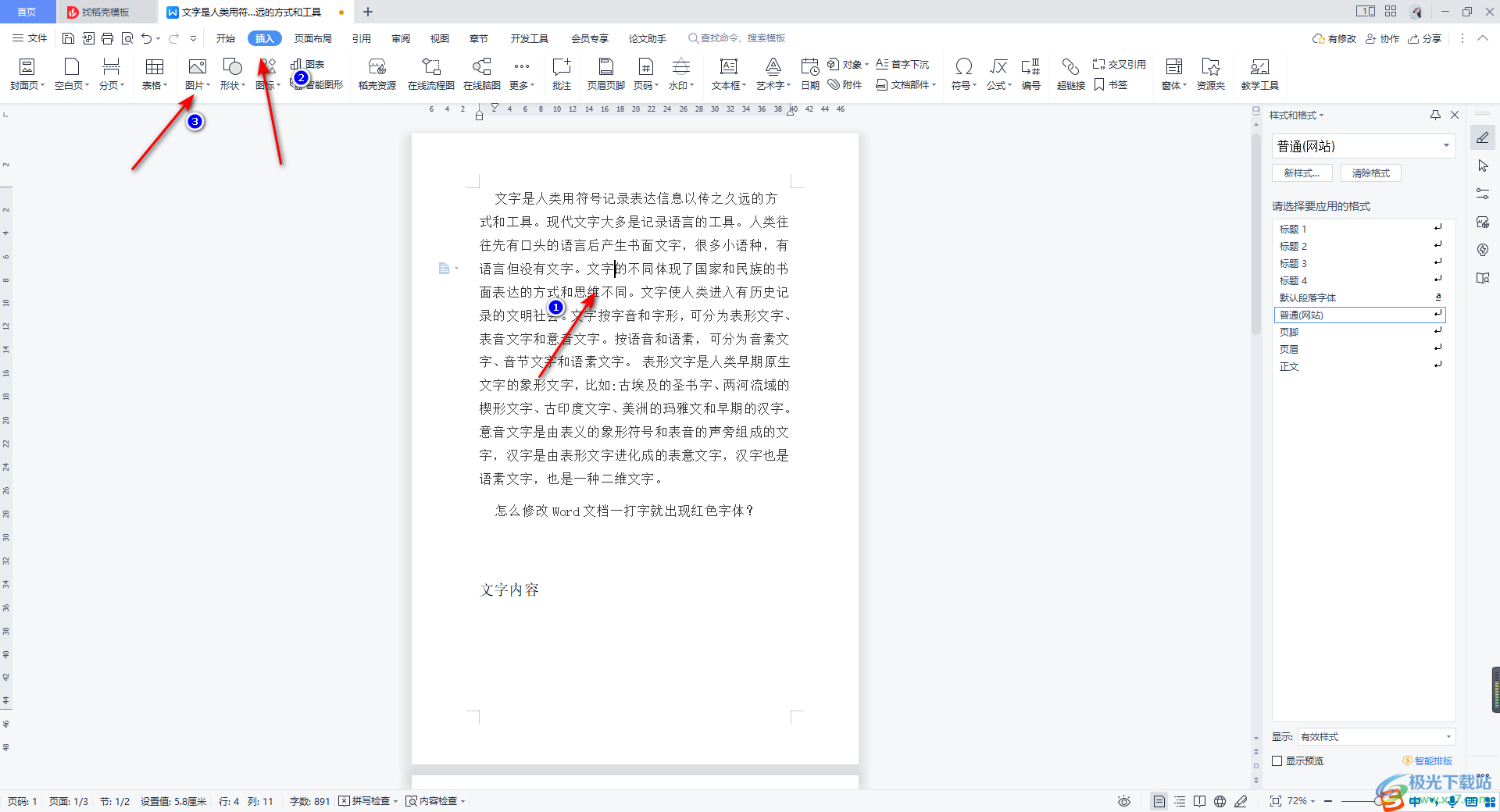
2.之后会打开一个文件夹页面,在页面上将自己需要的图片进行添加即可。
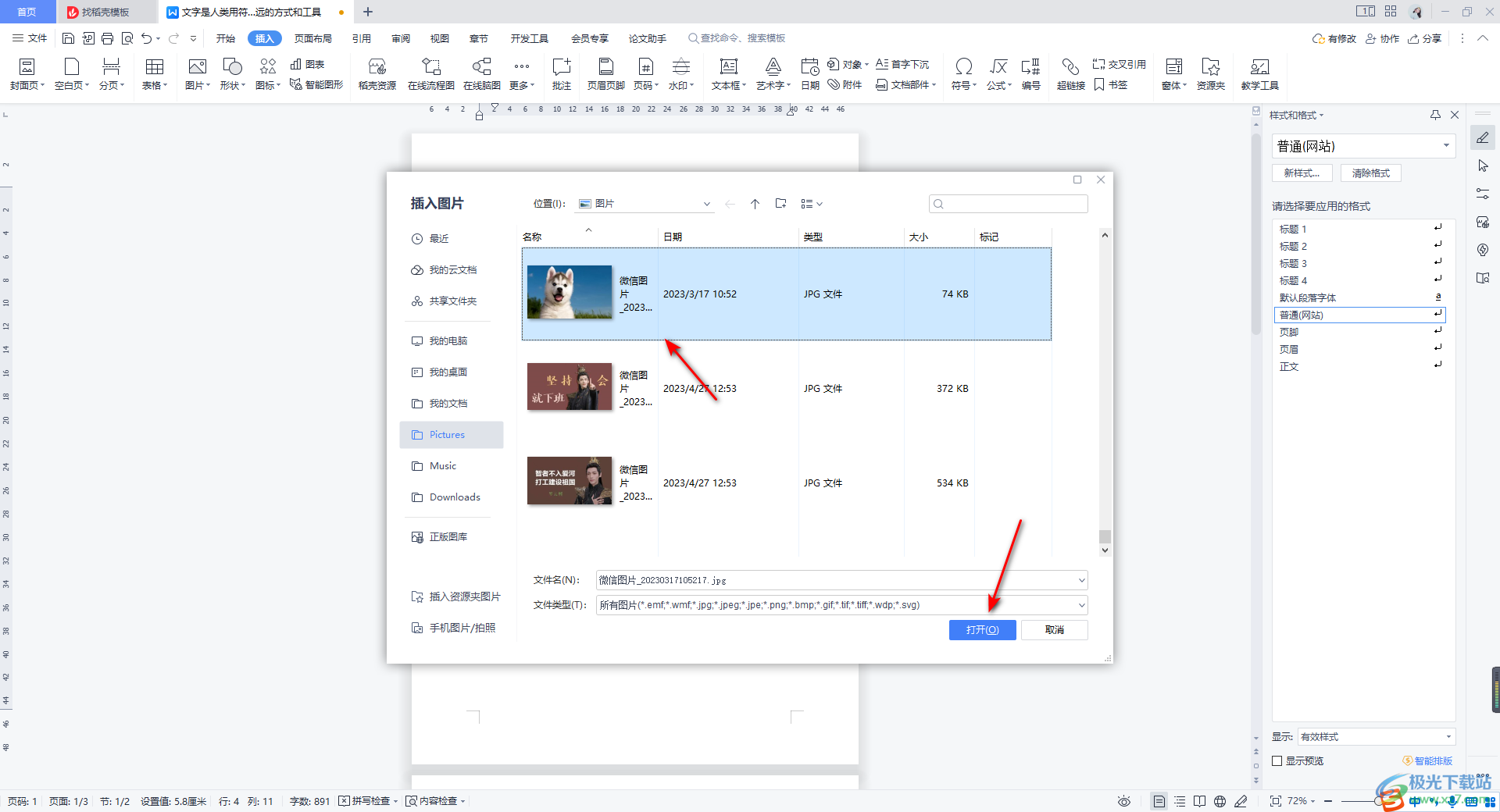
3.添加之后的图片会显示在页面上,如果你想要让图片固定不动,并且不能移动的话,那么我们将图片右侧的第一个标记点击打开,选择【嵌入型】即可。
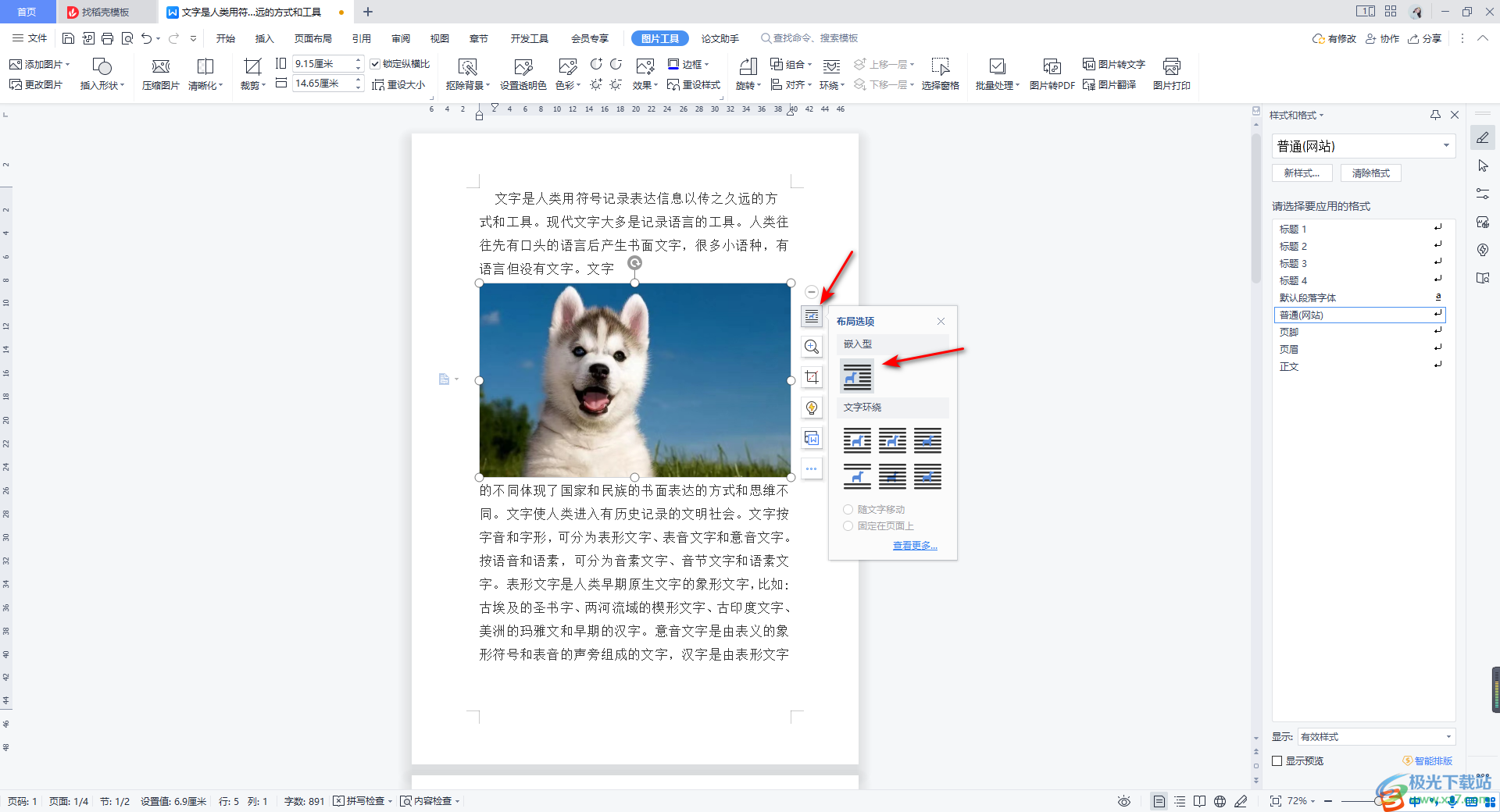
4.之后,如果你想要让图片只在一个页面上移动的话,那么我们将【环绕方式】进行设置一下,比如我们选择【四周型环绕】。
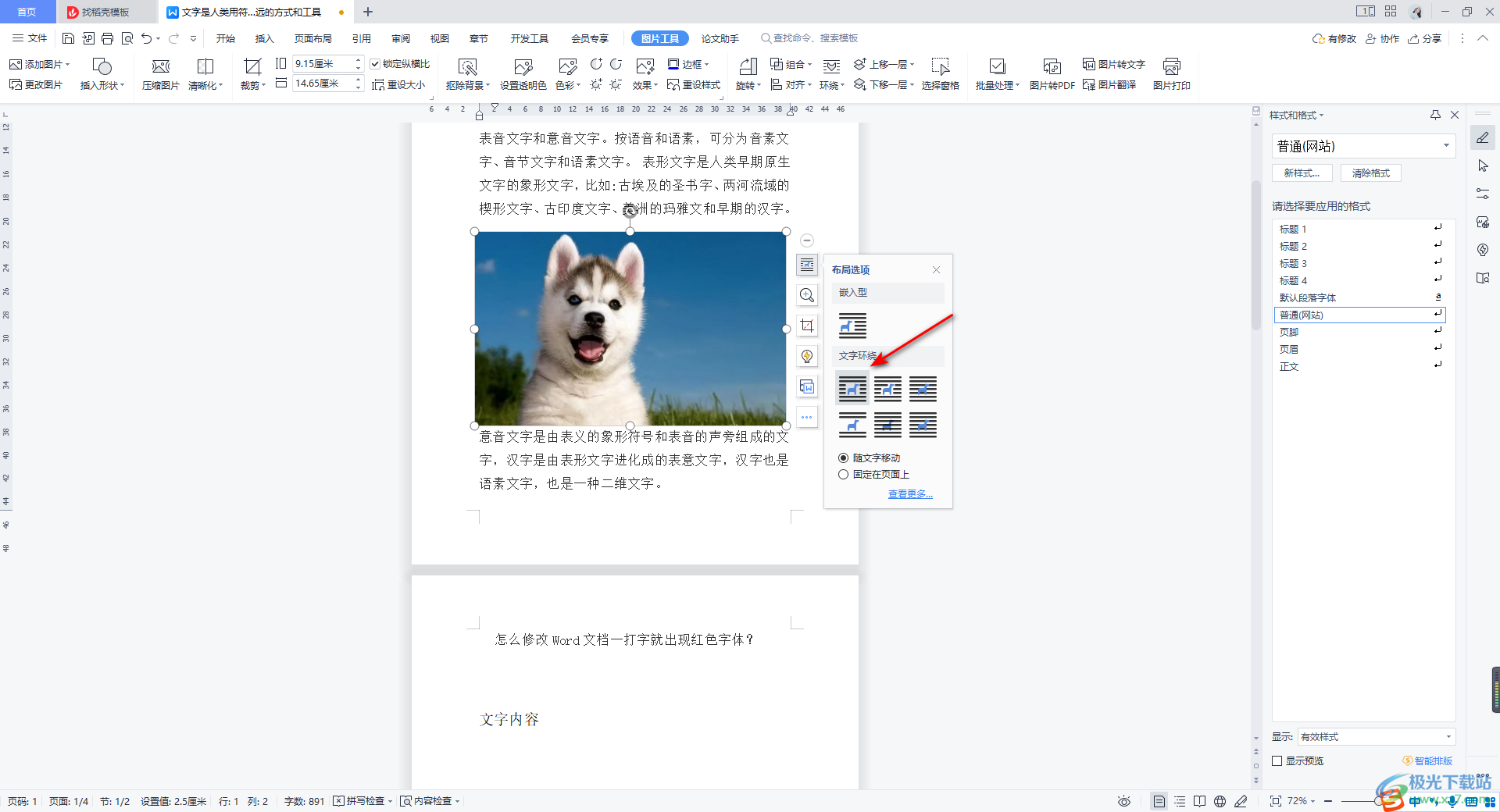
5.我们将图片移动到合适的位置,之后我们再将图片环绕方式下的【固定在页面上】选项进行勾选,那么这时你再将图片进行移动,发现图片只能在一个当前的页面上移动,并不会移动到其他的页面上。
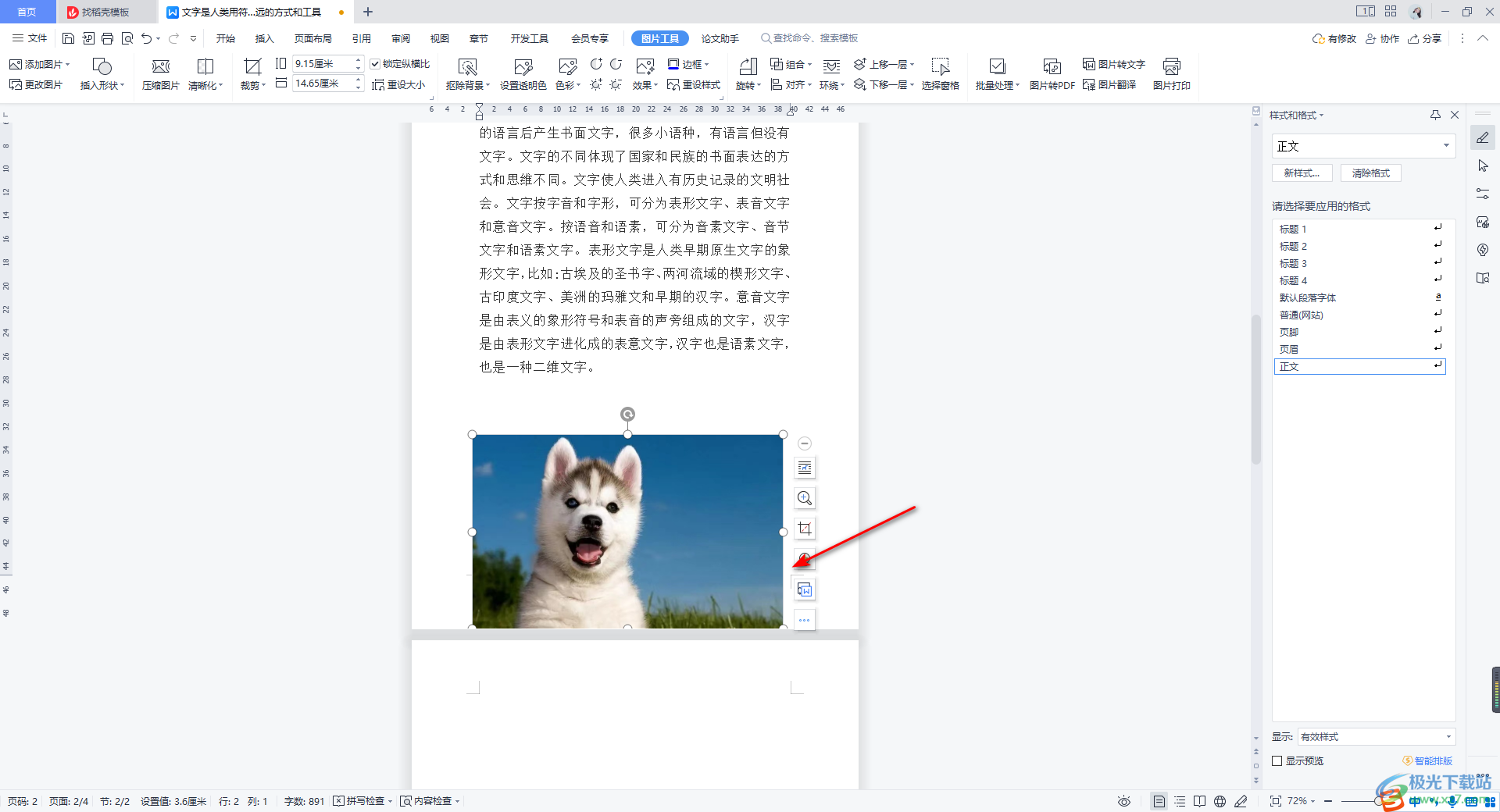
以上就是关于如何使用WPS Word文档让图片只在一个页面上移动的具体操作方法,我们在进行图片的插入的时候,插入的图片会进行一系列的编辑和设置,比如会对图片的环绕方式进行设置,并且我们可以让图片只显示在一个页面上进行移动,那么可以按照上述方法来操作即可,感兴趣的话可以操作试试。

大小:240.07 MB版本:v12.1.0.18608环境:WinAll
- 进入下载
相关推荐
相关下载
热门阅览
- 1百度网盘分享密码暴力破解方法,怎么破解百度网盘加密链接
- 2keyshot6破解安装步骤-keyshot6破解安装教程
- 3apktool手机版使用教程-apktool使用方法
- 4mac版steam怎么设置中文 steam mac版设置中文教程
- 5抖音推荐怎么设置页面?抖音推荐界面重新设置教程
- 6电脑怎么开启VT 如何开启VT的详细教程!
- 7掌上英雄联盟怎么注销账号?掌上英雄联盟怎么退出登录
- 8rar文件怎么打开?如何打开rar格式文件
- 9掌上wegame怎么查别人战绩?掌上wegame怎么看别人英雄联盟战绩
- 10qq邮箱格式怎么写?qq邮箱格式是什么样的以及注册英文邮箱的方法
- 11怎么安装会声会影x7?会声会影x7安装教程
- 12Word文档中轻松实现两行对齐?word文档两行文字怎么对齐?
网友评论